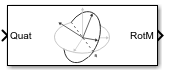Coordinate Transformation Conversion
지정된 좌표 변환 표현으로 변환
라이브러리:
Robotics System Toolbox /
Utilities
Navigation Toolbox /
Utilities
ROS Toolbox /
Utilities
UAV Toolbox /
Utilities
설명
Coordinate Transformation Conversion 블록은 좌표 변환을 입력 표현에서 지정된 출력 표현으로 변환합니다. 입력 표현과 출력 표현은 다음 형식을 사용합니다.
축-각도(
AxAng) –[x y z theta]오일러 각(
Eul) – 요소를 3개 가진 벡터. 예:[z y x].동차 변환(
TForm) – 4×4 행렬쿼터니언(
Quat) –[w x y z]회전 행렬(
RotM) – 3×3 행렬평행 이동 벡터(
TrVec) –[x y z]
모든 벡터는 열 벡터여야 합니다.
위치 정보나 방향 정보만 포함하는 표현(예를 들어 TrVec 또는 Eul)을 수용하려면, 두 개의 입력 또는 출력을 지정하여 모든 변환 정보를 처리하도록 할 수 있습니다. 동차 변환을 입력 또는 출력으로 선택하는 경우, 블록 마스크에서 선택적 TrVec 입력 포트 표시 파라미터 또는 TrVec 출력 포트 표시 파라미터를 선택하여 복수의 포트로 전환할 수 있습니다.